並列寸法・直列寸法を既存の寸法から引き出す方法
並列寸法や直列寸法は基準の寸法線に対して寸法を引き出すことが出来ます。
デフォルト設定では最後に作成した寸法が基準寸法となっています。
例えば、下図の右側の寸法線30が最後に作成された寸法の場合、並列寸法や直列寸法を実行すると基準寸法は寸法線30となり寸法が引き出されます。
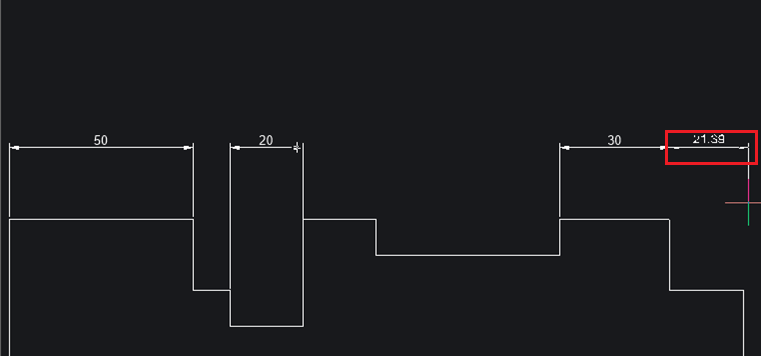
コマンドオプションで基準寸法を最後に作成した寸法以外の既存の寸法に指定することができますのでご案内します。
【操作方法】
(例:真ん中の寸法線20を基準寸法線として直列寸法を作成する)
- メニューの[寸法記入]-[直列寸法]を選択します。
- コマンドラインに 続行: 次の延長線の起点または[寸法の始点を選択(S)/元に戻す(U)] と表示されますので、 S と入力しEnterを押します。
- コマンドラインに 続行するには寸法を選択してください と表示されますので、マウスで基準寸法を指示します。
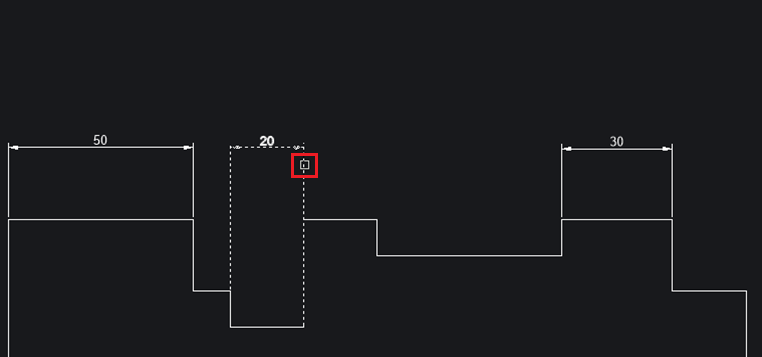
- コマンドラインに 続行:次の延長線の起点また[寸法の始点を選択(S)/元に戻す(U)] と表示されますので、マウスで寸法を作成する点を指示します。
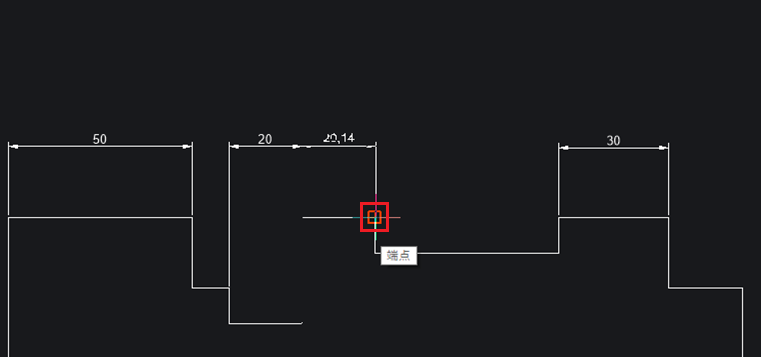
- 直列寸法を継続する場合は操作4.を繰り返します。
- 直列寸法を終了しますのでEnterを2回押します。
- 真ん中の寸法線20から直列寸法が作成されていることを確認します。
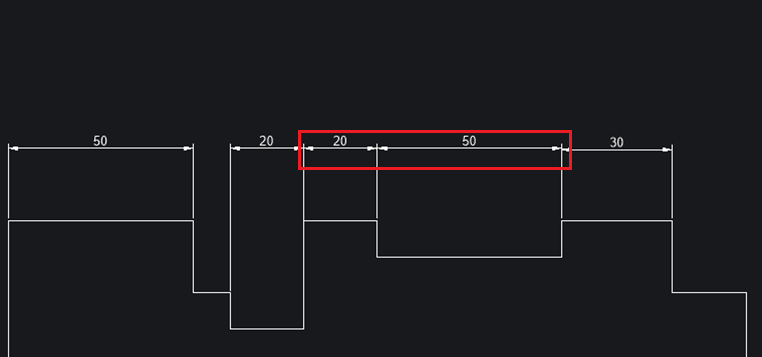
Related Articles
寸法を一括作成する方法
V24より寸法を一括作成できるクイック寸法(QDIM)コマンドが追加されました。 コマンドオプションにより直列寸法や並列寸法などを様々な寸法を選択することができます。 【操作方法】 (例:下図に直列寸法と並列寸法を作成する) コマンドラインに QDIM と入力しEnterを押します。 または、リボンパネル[注釈]タブの[寸法記入]-[クイック寸法]を選択します。 コマンドラインに「寸法を入力する形状を選択 [選択オプション (?)]」と表示されます。 ...累進寸法(座標寸法)の作成方法
準備:累進寸法(座標寸法)用の寸法スタイルの作成 メニューの[ツール]-[図面エクスプローラ]-[寸法スタイル設定]をクリックします。 (バージョンによっては、メニューの[ウィンドウ]から選択してください) 図面エクスプローラダイアログが表示されます。 「新規」アイコンをクリックします。 新規寸法スタイルが下側へ追加されます。 新規寸法スタイル名左側の[カレント]項目をクリックします。 「●」が新規寸法スタイル左側へ移動します。 ...